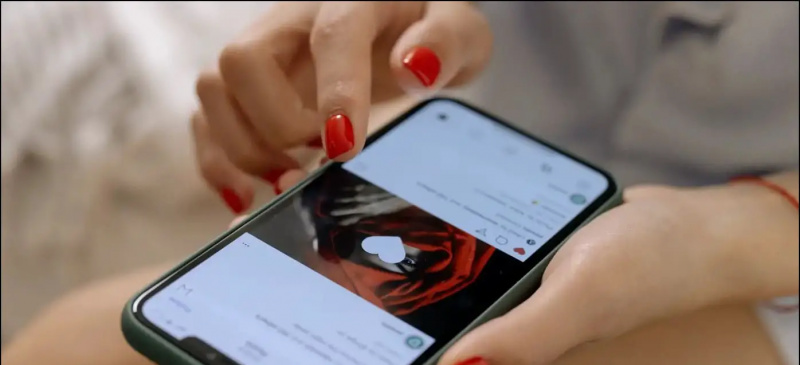Stalno li vaš iPhone govori: ' Vaš je SIM poslao tekstnu poruku, ', A ne znate zašto? Pa, nekoliko se korisnika iPhonea požalilo da njihov SIM automatski šalje poruke. Prijavljeno je na iPhone 12, iPhone 11, iPhone XS, iPhone XR, iPhone X, iPhone 8, iPhone 7, iPhone 6, iPhone 6s itd. Zapravo, i sam sam se suočio s tim problemom na iPhone SE 2020 . Ako na svoj iPhone primate obavijest o slanju SIM-a, ne brinite. Evo pet brzih načina za to riješite problem s SMS-om poslan na bilo kojem iPhoneu trčanje iOS 14 .
kako vidjeti povijest uređivanja u google tablicama
Ispravite problem s kojim je SIM poslao problem s tekstualnom porukom na iPhoneu
Sadržaj
Ponekad možete vidjeti kako se iPhone budi sa skočnom porukom s Flash porukom u kojoj se kaže „Vaš je SIM poslao tekstualnu poruku“ ili „(Primarno) Vaš je SIM poslao tekstnu poruku“. To se u isto vrijeme može činiti dosadnim i čudnim.
Koji je razlog? To se obično događa kada postoji aktivnost ili problem sa SIM karticom između vašeg SIM-a i operatora usluge. To ćete možda doživjeti nakon zamjene SIM kartica ili ažuriranja iPhonea. Ovaj je problem najčešći među korisnicima Airtela.
Ispod je nekoliko korisnih savjeta koji će vam pomoći da zaustavite SIM karticu da automatski šalje SMS poruke na vaš iPhone.
koliko podataka koristi google meet
1. Ponovo pokrenite iPhone
 Najčešći način popravljanja skočnog prozora za slanje SIM-a je isključivanje iPhonea i ponovno vraćanje natrag. To će vašem iPhoneu dati novi početak.
Najčešći način popravljanja skočnog prozora za slanje SIM-a je isključivanje iPhonea i ponovno vraćanje natrag. To će vašem iPhoneu dati novi početak.
Da biste to učinili, pritisnite i držite tipku za napajanje. Kad se pojavi izbornik, pomaknite ikonu napajanja udesno da biste isključili iPhone. Zatim ponovno pritisnite tipku za uključivanje / isključivanje da biste je uključili. To će vjerojatno riješiti problem.
2. Izvadite i ponovo umetnite SIM karticu
 Druga je mogućnost izbacivanje i ponovno umetanje SIM kartice kako biste riješili privremene probleme. Dakle, uklonite ladicu za SIM karticu pomoću alata Sim ejector. Zatim ga vratite unutra. Preporučuje se da tijekom postupka isključite iPhone.
Druga je mogućnost izbacivanje i ponovno umetanje SIM kartice kako biste riješili privremene probleme. Dakle, uklonite ladicu za SIM karticu pomoću alata Sim ejector. Zatim ga vratite unutra. Preporučuje se da tijekom postupka isključite iPhone.
Ladica za SIM karticu obično se nalazi s desne strane vašeg iPhonea. Uklanjanje i ponovno umetanje SIM kartice omogućit će joj novi početak povezivanja s operatorom. To je ono što je riješilo problem na mom iPhone SE-u.
3. Provjerite ažuriranje postavki mobilnog operatera
Vaša SIM kartica možda šalje automatske tekstualne poruke na vaš iPhone kako bi kontaktirala poslužitelj za ažuriranje mobilnog operatera. Dakle, provjerite imate li na čekanju neko ažuriranje postavki mobilnog operatera i instalirajte ga ako je dostupno, kako slijedi:
različiti zvukovi obavijesti za različite aplikacije

- Otvoren Postavke na vašem iPhoneu.
- Ovdje kliknite na Općenito .
- Zatim dodirnite Oko.
- Pričekajte oko minutu.
- Ako vidite poruku za poruku u kojoj se kaže Ažuriranje postavki mobilnog operatera , kliknite na Ažuriraj.
- Pričekajte dok ne instalira ažuriranje postavki mobilnog operatera. Zatim ponovno pokrenite iPhone.
Sada pričekajte neko vrijeme da vidite hoćete li se ponovo suočiti s problemom. Ako se ponovno pojavi, nastavite s ostalim dolje navedenim koracima. Ako niste vidjeli nijedan upit za ažuriranje, vjerojatno za vaš iPhone nisu dostupna ažuriranja mobilnog operatera - ovaj korak možete preskočiti.
4. Resetirajte mrežne postavke
Resetiranje mrežnih postavki može vam pomoći da riješite problem 'Vaša je SIM poslala tekstnu poruku' na vašem iPhoneu. Međutim, imajte na umu da će time izbrisati i sve spremljene Wifi lozinke i postavke VPN-a.



- Otvoren Postavke na vašem iPhoneu.
- Krenite prema Općenito > Resetirati .
- Ovdje kliknite na Resetirajte mrežne postavke .
- Unesite lozinku za iPhone da biste nastavili.

- Dodirnite Resetirajte mrežne postavke opet za potvrdu.
5. Obratite se svom davatelju usluga
Nakon što slijedite gornje korake, provjerite imate li još uvijek skočni prozor s porukom da je SIM poslao tekstnu poruku na vaš iPhone. Ako je odgovor da, onda bi problem mogao biti na strani operatera. Pokušajte nazvati davatelja usluga SIM-a da biste saznali mogući uzrok i riješili problem.
Ako inzistiraju, posjetite najbližu ovlaštenu trgovinu i zamijenite SIM karticu. U slučaju Airtela, zamjensku SIM karticu možete dobiti u roku od 10-15 minuta u prodavaonicama Airtel. To je obično besplatno, ali molimo potvrdite u trgovini.
dolazni poziv se ne prikazuje na ekranu
Završavati
Ovo je bilo pet brzih načina za rješavanje problema 'Vaš je SIM poslao tekstnu poruku' na bilo kojem iPhoneu sa sustavom iOS 14 ili starijim. Obično uklanjanje i ponovno umetanje SIM kartice odrađuje posao - to mi je uspjelo. U svakom slučaju, javite mi koja vam je metoda pomogla u komentarima u nastavku. Pratite još savjeti, trikovi i upute za iPhone .
Također, pročitajte- 3 načina provjere podrške za agregaciju prijevoznika na Androidu i iPhoneu
Facebook komentariTakođer nas možete pratiti za trenutne tehničke vijesti na Google vijesti ili za savjete i trikove, recenzije pametnih telefona i uređaja, pridružite se GadgetsToUse Telegram Group ili pretplatite se na najnovije video zapise GadgetsToUse Youtube kanal.